Como um dos maiores provedores de serviços de streaming de vídeo do mundo, a Netflix tem os filmes ou programas de TV mais populares globalmente. O processo de download para assistir offline pode ser muito fácil porque você só precisa clicar no botão “download” na Netflix.
No entanto, encontrar onde os downloads do Netflix são armazenados não é um processo simples, já que o local onde os downloads do Netflix vão no iPhone é diferente do caso no PC ou Android. Não se preocupe, este artigo lhe dirá como encontrar downloads da Netflix em vários dispositivos e introduzir MovPilot Netflix Video Downloader para ajudar você a baixar filmes da Netflix onde quiser!
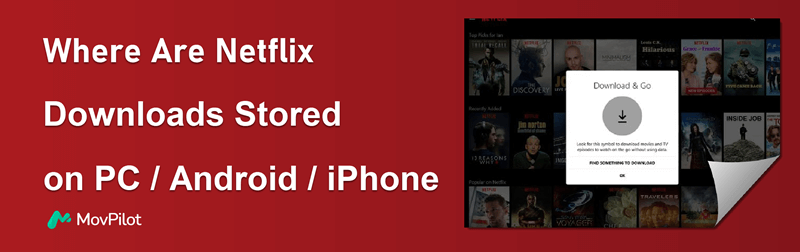
Onde encontrar downloads no Netflix PC
Se você estiver usando um computador com sistema operacional Windows 10 ou 11, você pode encontrar o mesmo problema, que é onde a Netflix salva os filmes baixados. No aplicativo Netflix, você pode visualizá-los clicando em Menu, então Meus Downloads. Mas na pasta do sistema, a Netflix tem uma pasta oculta distinta designada para downloads no seu PC, que não é fácil de encontrar. Agora, vamos verificar o local específico abaixo.
Passo 1. Acesse o Explorador de Arquivos na barra de tarefas.
Passo 2. O método para encontrar o local do download varia dependendo da versão do Windows que seu PC está executando.
Para Windows 10: Vá para o Visualizar aba no canto superior esquerdo. Clique em Opções no canto superior direito da barra de menu e uma janela pop-up para Pasta Opções aparecerá.
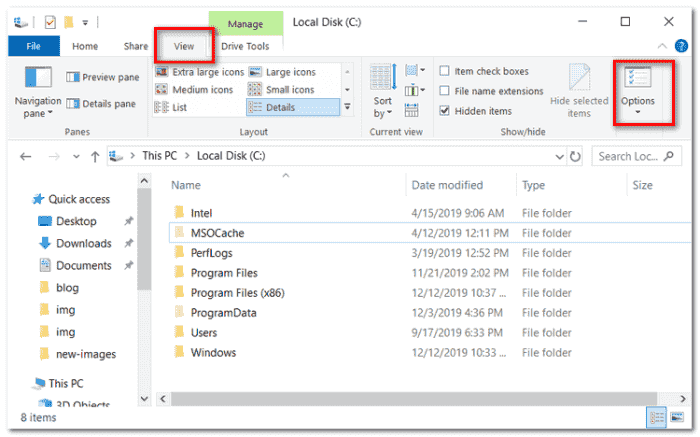
Em seguida, navegue até o Visualizar aba, e na Arquivos e pastas seção, marca de seleção “Mostrar arquivos, pastas e unidades ocultas”. Por fim, clique em Aplicar > OK para salvar suas alterações.
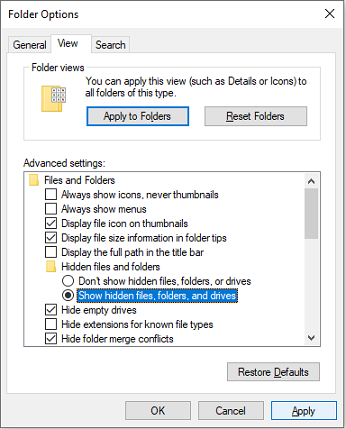
Para Windows 11: Selecione a aba View e escolha Show > Hidden items. Então você pode fazer todas as pastas ocultas aparecerem na sua tela.
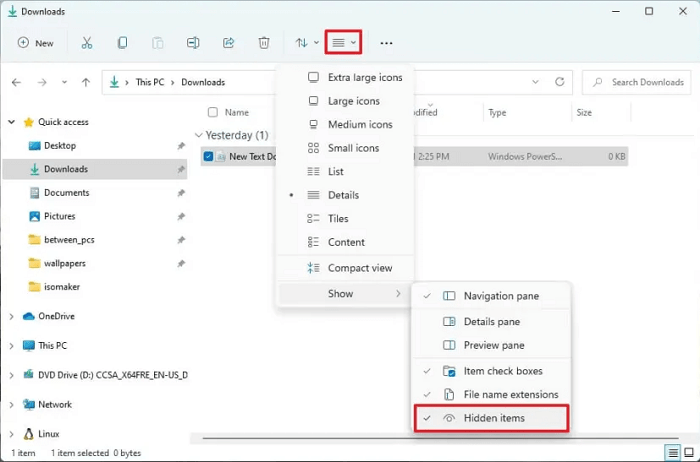
Etapa 3. Siga este caminho para encontrar exatamente sua pasta de download do Netflix no Explorador de Arquivos:
C:\Usuários\Nome de usuário\AppData\Local\Pacotes\4DF9E0F8.Netflix_mcm4njqhnhss8\LocalState\offlineInfo\downloads
Ao chegar a esta pasta, você encontrará vários arquivos dentro dela. O arquivo de mídia com o maior tamanho deve ser o que você está procurando. Mas observe que você só pode abri-lo usando o aplicativo Netflix. Para baixar filmes da Netflix para arquivos de vídeo comuns, tente MovPilot Netflix Video Downloader, ele permite que você assista aos seus downloads da Netflix em qualquer dispositivo com qualquer player.
Como encontrar os filmes baixados da Netflix no Android
O caso quando você está usando um dispositivo Android também é diferente. No próprio aplicativo Netflix, você pode facilmente encontrar filmes para download no Netflix tocando em Meus Downloads no canto inferior direito da interface do aplicativo. Quanto à localização na pasta local, aqui está um tutorial concreto sobre como localizá-los.
Passo 1. Correr Arquivos e escolher Configurações > Mostrar arquivos ocultos.
Passo 2. Vá para Armazenamento interno > Android > dados > com.netflix.mediaclient > arquivos > Download > .of
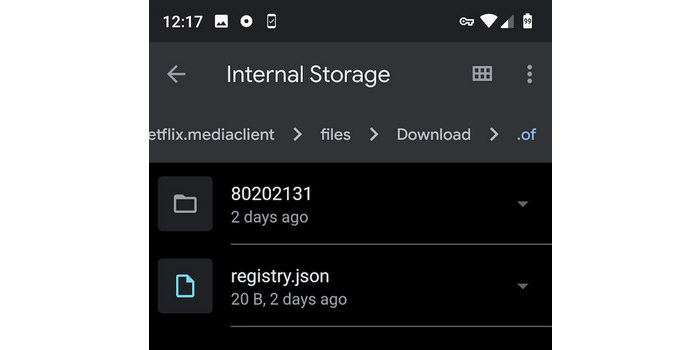
Etapa 3. Neste momento, os nomes das pastas com números aleatórios de oito dígitos aparecerão. Você pode abrir uma delas para encontrar seu conteúdo Netflix baixado.
Para onde vão os downloads do Netflix no iPhone/iPad
Agora vem a questão de para onde vão os downloads da Netflix no iPhone, iPad ou iPod touch a partir do aplicativo Netflix. Deve-se notar que o aplicativo “Arquivo” no iOS armazena apenas arquivos importados e do iCloud, enquanto os arquivos e dados gerados pelo aplicativo permanecem acessíveis apenas dentro dos limites do próprio aplicativo. Portanto, você pode acessar convenientemente seus downloads na seção Downloads do aplicativo Netflix em seus dispositivos iOS depois baixando filmes da Netflix para iPad/iPhone.
Passo 1: Abra o aplicativo Netflix.
Passo 2: Toque em Transferências. E você pode ver que todos os seus downloads do Netflix estão listados nesta página.
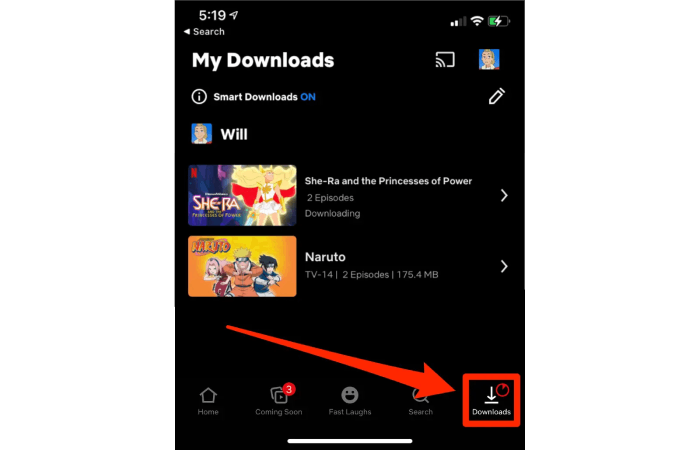
Como alterar o local padrão de downloads do Netflix
Se você acha difícil saber para onde o Netflix faz downloads de acordo com as orientações de localização acima e deseja revisar a localização por conta própria, o tutorial também é fornecido abaixo para orientá-lo a fazer isso em diferentes dispositivos.
No PC com Windows
Passo 1. Abrir Configurações do sistema e selecione Armazenar, então clique Alterar onde o novo conteúdo é salvo na interface inferior.
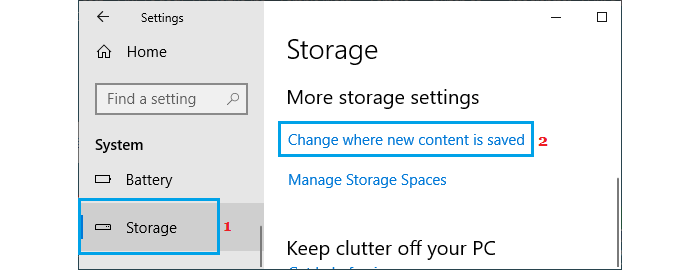
Passo 2. Sob o “Novos filmes e programas de TV serão salvos em:” título, altere-o de Este PC(C:) para o local desejado. Em seguida, clique Aplicar.
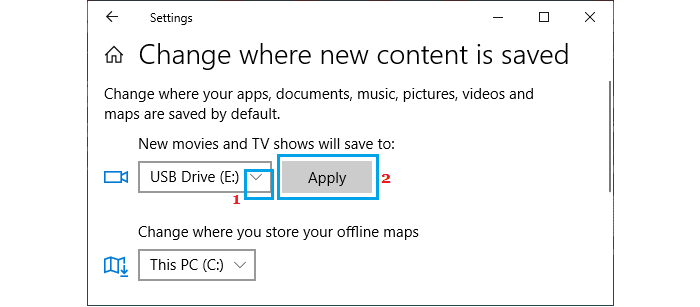
No Android
Passo 1. Execute o aplicativo Netflix e toque em Mais > Configurações do aplicativo.
Passo 2. Vá para Transferências e toque Localização do download.
Etapa 3. Escolher Cartão SD.
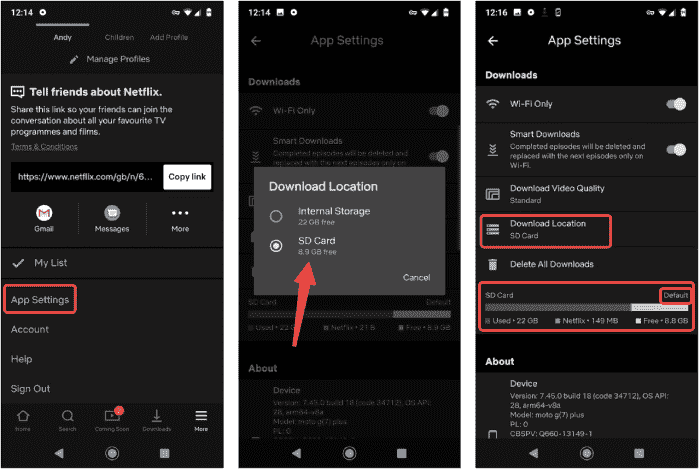
How to Download Netflix Movies to Anywhere 🔥
Um fato frustrante é que, embora você possa localizar os downloads do Netflix em pastas do sistema, eles não podem ser reproduzidos diretamente devido à criptografia DRM, que limita a reprodução ao aplicativo Netflix. Diante do Limite de download da Netflix, uma ferramenta especialmente projetada é extremamente necessária para ajudar você a sair de problemas.
Após testes extensivos, MovPilot Netflix Video Downloader prova ser a solução ideal. Este software amigável remove a proteção DRM, permitindo que você ignore os limites e baixar filmes da Netflix em qualquer dispositivo ou player. Perfeito para visualização offline, ele também oferece saída de alta qualidade e suporte multilíngue para uma experiência de usuário aprimorada.
⭐ Principais recursos do MovPilot Netflix Video Downloader:
-
Remover proteção DRM: ajuda você a baixar qualquer vídeo original da Netflix para o formato MP4 ou MKV e oferece suporte para transferi-los para outros dispositivos.
-
Alta compatibilidade: suporta sistemas Windows e Mac, e este software permite que você curta vídeos da Netflix no Mac que nem sequer tem aplicativos da Netflix.
-
Qualidade de saída fantástica: Os vídeos da Netflix podem ser exportados em Full HD 1080P e manter o som surround Dolby Digital 5.1 para uma reprodução superior.
-
Opção multilíngue: oferecemos áudio e legendas em vários idiomas para se adaptar às suas necessidades.
-
Velocidade de download rápida: emprega tecnologia de aceleração de hardware para que a velocidade de download possa chegar a até 5x mais rápida.
MovPilot Netflix Video Downloader é uma ferramenta poderosa, e entender como usá-la garante que ela atenda às suas necessidades. Aqui está um guia para ajudar você a baixar vídeos do Netflix localmente.
Etapa 1. Faça login no Netflix no MovPilot Video Downloader
Depois de baixar e instalar o MovPilot Video Downloader, inicie-o e faça login na sua conta Netflix.

Etapa 2. Pesquise filmes/programas da Netflix
Digite o nome do filme ou copie e cole a URL do filme/programa da Netflix no navegador do seu computador e clique no botão de pesquisa.

Etapa 3. Baixe vídeos do Netflix para MP4
Clique no botão de download para iniciar o download do filme da Netflix. Se você estiver baixando uma série ou programa de TV, será solicitado que você selecione episódios específicos antes de prosseguir com o download. Depois de fazer suas seleções, clique no botão de download para começar a baixar todo o conteúdo escolhido. Observe que o formato padrão é MP4.

Se você tiver demandas mais avançadas, há duas opções disponíveis para configurar a saída de vídeo do Netflix.
Opcional 1: Aplicar configurações a todos os vídeos
Clique no ícone de engrenagem no canto superior direito para abrir o menu de configurações. Aqui, você pode selecionar o formato de vídeo, idioma de áudio, idioma de legenda e formato de legenda para aplicar consistentemente em todos os downloads.

Opcional 2. Personalize a saída de vídeo única
Para filmes, passe o mouse sobre o título para revelar o botão de configurações. Para séries ou programas de TV, clique no ícone de download para acessar as configurações. Selecione o botão de configurações do episódio para personalizar opções como tipos de legenda na aba “Legendas”.
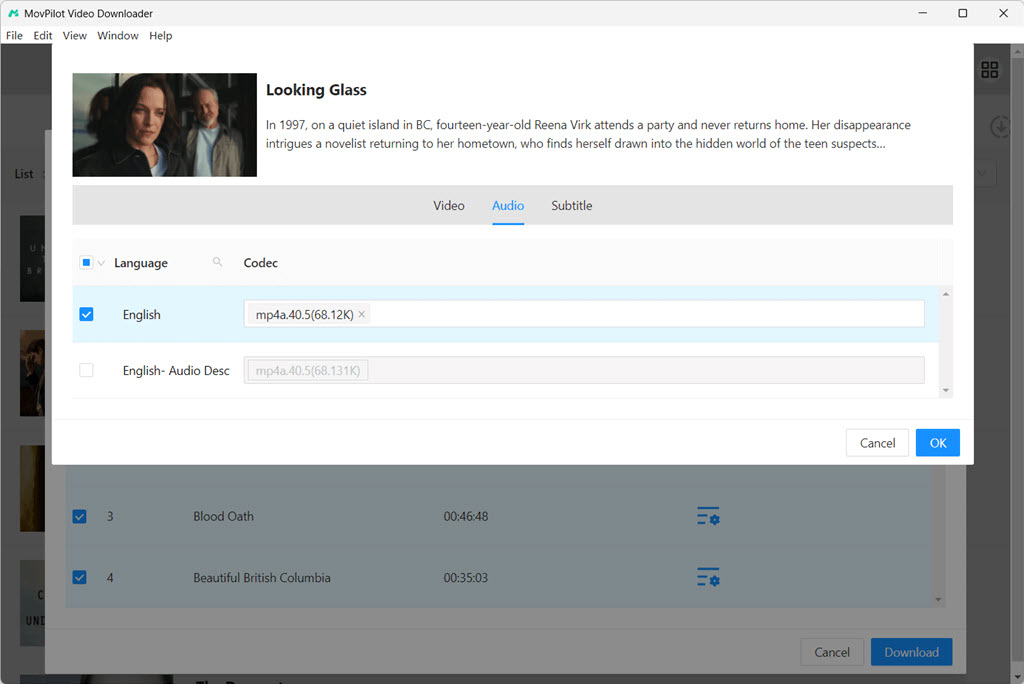
Confira o guia em vídeo abaixo do MovPolit para saber mais!
Perguntas frequentes sobre onde os downloads do Netflix são armazenados
P1: Por quanto tempo os downloads da Netflix ficam armazenados?
Os downloads do Netflix são armazenados no seu dispositivo por períodos de tempo variados, geralmente 48 horas a 7 dias depois que você começar a assisti-los.
>>>Para mais: Quanto tempo duram os downloads da Netflix? Como impedir que eles expirem?
P2: É possível baixar filmes da Netflix para um disco rígido externo?
Você não pode baixar filmes da Netflix diretamente para um disco rígido externo ou outros dispositivos de armazenamento externo, porque a Netflix armazena seus downloads dentro do próprio aplicativo. No entanto, com a ajuda do MovPilot Netflix Video Downloader, você pode facilmente baixar filmes da Netflix para o disco rígido para liberar espaço no seu dispositivo.
Conclusão
Para usuários móveis, os downloads da Netflix são salvos no próprio aplicativo Netflix, não armazenados no armazenamento regular ou no disco rígido do seu dispositivo. Você pode simplesmente acessar os downloads na seção “Meus Downloads” do aplicativo Netflix. Para usuários do Windows, a Netflix tem uma pasta oculta distinta designada para downloads no seu PC. Você pode simplesmente seguir os passos acima para encontrar lojas no PC da Netflix.
Mas lembre-se de que os downloads são criptografados e só podem ser acessados pelo aplicativo Netflix. Se você quiser contornar essa limitação para baixar filmes da Netflix em qualquer lugar, MovPilot Netflix Video Downloader é a ferramenta perfeita, ajudando você a obter vídeos da Netflix em MP4 local, para que você possa reproduzi-los em qualquer dispositivo que desejar.
MovPilot Netflix Video Downloader
Baixe filmes e programas da Netflix para assistir offline facilmente!







